6 úžasných zkratek pro Mac, které jste pravděpodobně nevěděli
Různé / / February 14, 2022

Klávesové zkratky na Macu jsou některé z nejoblíbenějších funkcí mezi uživateli Macu. Několik z nich jsme zkontrolovali
minulé záznamy
, ale existuje tolik užitečných, které jsou často přehlíženy nebo jednoduše neznámé a rozhodně si zaslouží být zmíněny.
Tentokrát se podíváme na několik z nich, které mohou být velmi užitečné s některými aplikacemi nebo při spouštění vašeho Macu. Některé z nich jsou specifické pro OS X Mavericks tak se ujistěte, že to máte jako první.
1. Klepněte a podržte během zapnutí
Pokud máte Macbook, který používá diskovou jednotku, někdy můžete skončit s diskem zaseknutým v něm. S touto zkratkou stačí při spouštění Macu kliknout a podržet tlačítko myši (nebo trackpadu) a jakýkoli disk, který je uvnitř jednotky, jej okamžitě vysune.

2. Podržte Shift během zapnutí
Řekněme tedy, že to cítíte Mac neběží tak hladce jak by mělo. V tomto případě můžete použít klávesovou zkratku uvedenou výše ke spuštění počítače Mac do nouzového režimu, který provede určité kontroly a zabrání otevření některých aplikací během spouštění, aby vám pomohl izolovat několik problémy.

3. Command+Shift+/
Tato klávesová zkratka je nesmírně užitečná. Kdykoli jste v Nálezce nebo ve většině aplikací pomocí této zkratky otevře vyhledávací pole umístěné v Pomoc Jídelní lístek. Tam lze vyhledávat většinu příkazů, které pak aktivujete pouhým výběrem a stisknutím Vrátit se.
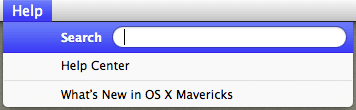
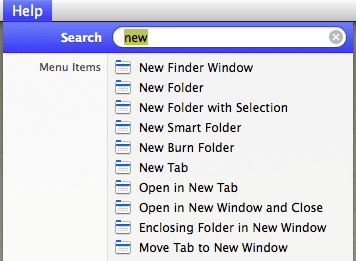
4. Podržet možnost při přetahování posuvníku (pouze v některých aplikacích)
Při čtení velkých webových stránek náročných na obsah je nejlepším způsobem, jak přejít z jednoho bodu do druhého, použít posuvník. Problémem při použití na velkých stránkách je však to, že přetažením posuvníku jen o jeden bit může webová stránka skutečně hodně posunout ze své původní pozice.
Držení Volba jak je uvedeno výše, umožní (některým) aplikacím na vašem Macu rolovat pomalu a plynule. Ideální, když potřebujete větší přesnost posouvání.

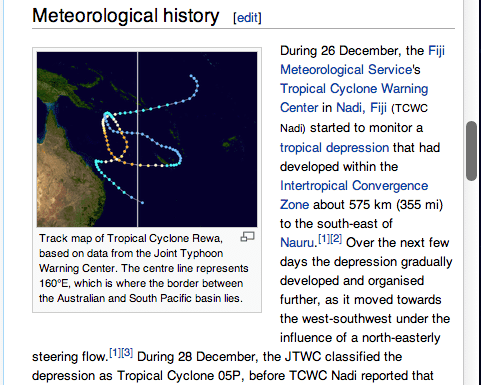
5. Stiskněte nebo Stiskněte a podržte tlačítko napájení
S přijetím zařízení iOS bylo jen otázkou času, kdy uvidíte některé z nejpoužívanějších funkcí iOS migruje na Mac a tento, ačkoli je jedním z nejjednodušších, je také jedním z nejvíce užitečný.
Místo toho, abyste svůj Mac vypínali nebo uspávali jako dříve, nyní s ním zacházejte jako se zařízením iOS. Takže pokud chcete uspat svůj Mac, stačí rychle stisknout tlačítko napájení. Stejně tak, pokud jej chcete vypnout, stiskněte a podržte tlačítko napájení, dokud se neobjeví okno s možností tak učinit.

6. Při otevírání aplikace podržte Shift
Pokud máte aplikaci nastavenou tak, aby znovu otevírala okna z poslední relace, kterou jste použili, tato klávesová zkratka způsobí, že aplikace bude toto nastavení ignorovat a spustí se bez opětovného otevření oken z poslední relace.
Tady je máte. Je rozhodně příjemné vědět, že můžete ovládat tolik aspektů svého Macu pouhými několika úhozy, že? Užívat si!
Poslední aktualizace 3. února 2022
Výše uvedený článek může obsahovat přidružené odkazy, které pomáhají podporovat Guiding Tech. Nemá to však vliv na naši redakční integritu. Obsah zůstává nezaujatý a autentický.



